Meringkas rekaman dengan Copilot di Field Service (pratinjau)
[Artikel ini adalah dokumentasi prarilis dan dapat berubah.]
Penting
- Ini adalah fitur pratinjau.
- Fitur pratinjau tidak dibuat untuk penggunaan produksi dan mungkin memiliki fungsionalitas terbatas. Fitur ini tersedia sebelum rilis resmi agar pelanggan bisa memperoleh akses awal dan memberikan tanggapan.
Perintah kerja yang dihasilkan AI dan rekap pemesanan dalam memberikan Dynamics 365 Field Service ringkasan rekaman dan data terkaitnya. Ini membantu manajer layanan, dispatcher, dan pekerja garis depan dengan cepat memahami konteks dan langkah selanjutnya. Rekap merangkum riwayat catatan, tindakan di masa depan, waktu kedatangan, kekritisan pekerjaan, suku cadang yang diperlukan, dan informasi kontekstual lainnya.
Fitur ringkasan mematuhi pedoman AI yang bertanggung jawab dan menghindari informasi yang melanggar batasan tertentu. Konten ringkasan tidak disimpan. Ini hanya tersedia untuk pengguna yang membuatnya. Pengguna harus membuat ringkasan mereka sendiri, dan konten didasarkan pada izin mereka.
Tonton video singkat ini untuk mempelajari selengkapnya tentang pengalaman perintah kerja baru di Field Service, termasuk ringkasan perintah kerja:
Prasyarat
Fitur ini dinonaktifkan secara default untuk lingkungan di Inggris Raya. Administrator harus mengaktifkan Copilot untuk perintah kerja. Untuk ketersediaan regional, lihat Laporan Ketersediaan Internasional Copilot.
Anda harus memiliki lingkungan Field Service berbayar. Fitur ringkasan perintah kerja tidak tersedia di lingkungan uji coba.
Anda harus memperbarui lingkungan Anda setidaknya ke build Akses Awal terbaru untuk gelombang 2 2023.
Bagaimana ringkasan dibuat
Saat Anda membuat ringkasan, sistem menggunakan ID perintah kerja dan profil keamanan Anda untuk menentukan apakah data yang relevan ada dan bahwa Anda memiliki akses ke sana. Jika demikian, sistem menarik informasi kontekstual langsung dari perintah kerja dan catatan terkait untuk menghasilkan ringkasan.
Secara default, Copilot menyediakan ringkasan berdasarkan daftar bidang yang dikelola Microsoft. Administrator dapat mengubah konfigurasi ringkasan untuk memenuhi kebutuhan bisnis mereka.
Ringkasan default mencakup bidang data berikut dari perintah kerja dan rekaman terkait:
- Informasi pemesanan
- Detail aktivitas
- Catatan dari perintah kerja dan pemesanan
- Detail produk perintah kerja
- Detail layanan perintah kerja
- Tugas layanan perintah kerja
- Informasi aset dan riwayat perintah kerja
Ringkasan berfokus pada informasi yang paling relevan berdasarkan tahap siklus hidup perintah kerja.
Tidak Terjadwal: Informasi yang relevan untuk menjadwalkan perintah kerja, seperti persyaratan.
Terjadwal: Informasi yang relevan dengan perencanaan, kedatangan di lokasi perintah kerja, dan memahami masalah. Misalnya, informasi aset dan riwayat perintah kerja aset.
Sedang Berlangsung: Informasi yang relevan untuk menyelesaikan perintah kerja dan status pekerjaan saat ini, seperti informasi aset dan riwayat perintah kerja aset.
Selesai, Diposting , dan Dibatalkan: Informasi inti dalam semua ringkasan mencakup rekap biaya dan harga dan, untuk perintah kerja yang telah selesai dan diposting, detail faktur.
Konfigurasi ringkasan (pratinjau)
Copilot di Field Service menyediakan ringkasan yang telah ditentukan sebelumnya yang dioptimalkan untuk tabel tertentu. Dengan konfigurasi ringkasan, administrator dapat mengganti ringkasan default dengan mengonfigurasi ringkasan mereka sendiri untuk menyesuaikan dengan kebutuhan bisnis mereka. Pengoptimalan yang digunakan dalam pembuatan ringkasan default tidak diterapkan ke ringkasan yang dikonfigurasi administrator.
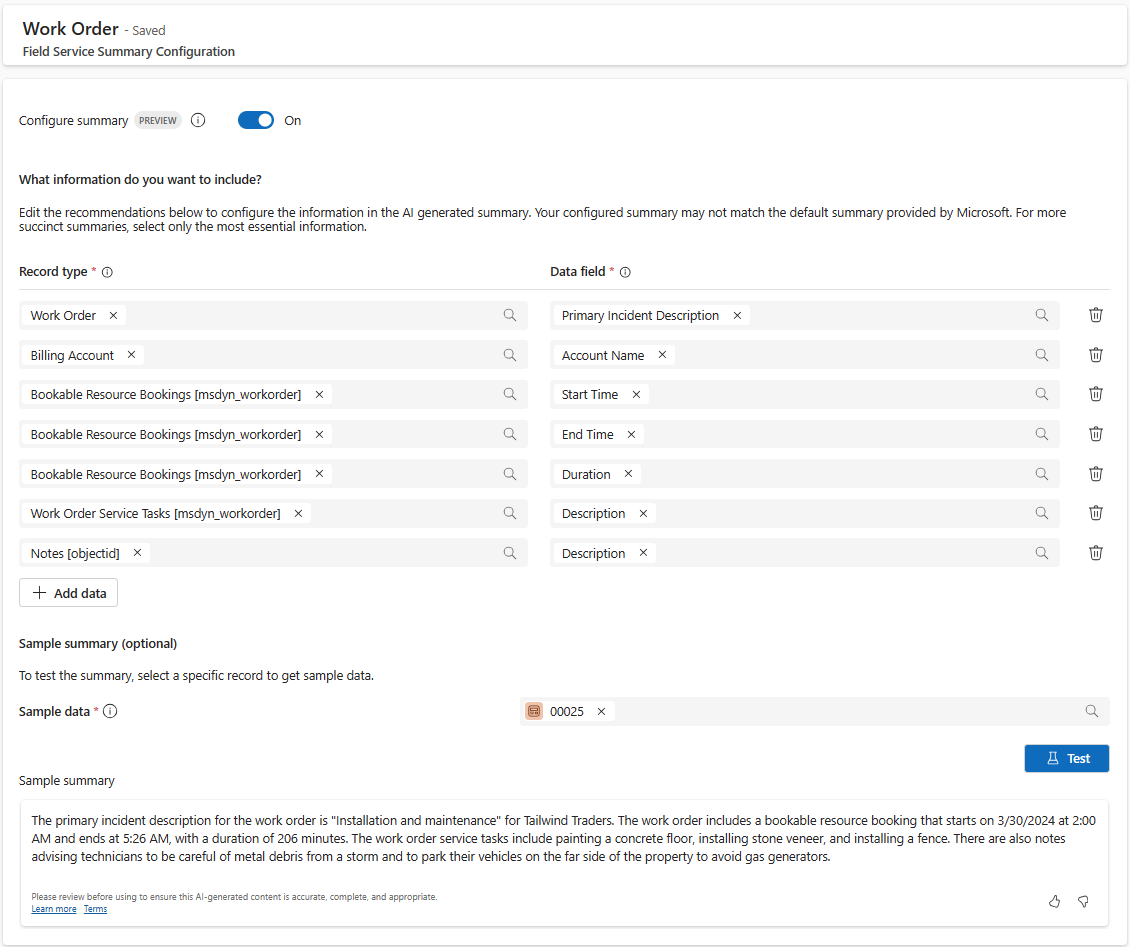
Tip
Untuk menghasilkan ringkasan yang dikonfigurasi, pengguna memerlukan izin baca untuk tabel msdyn_fieldservicesummaryconfiguration . Perbarui peran keamanan kustom untuk menghindari masalah saat membuat ringkasan yang dikonfigurasi.
Konfigurasikan ringkasan
- Di Field Service, ubah ke area Pengaturan dan buka Konfigurasi Ringkasan> pengaturanCopilot.
- Dari daftar, pilih tabel yang ingin Anda konfigurasikan ringkasannya. Saat ini, Anda dapat mengonfigurasi dua tabel siap pakai: perintah kerja dan pemesanan sumber daya yang dapat dipesan.
- Aktifkan pengaturan Konfigurasi ringkasan .
- Anda dapat menambahkan, menghapus, dan mengubah kolom data yang digunakan Copilot untuk membuat ringkasan. Di bawah Nama tabel, buka drop-down untuk mencari atau memilih tabel dengan menavigasi melalui Relasi. Setelah Anda memilih tabel, kolom tabel akan tersedia di bawah Nama kolom.
- Di bagian Ringkasan sampel, Anda dapat menguji konfigurasi ini menggunakan baris dari Dataverse tabel dan pratinjau ringkasan yang dihasilkan Copilot berdasarkan data nyata.
- Simpan perubahan Anda setelah Anda selesai membuat perubahan.
Catatan
Jika Field Service telah diinstal sebelumnya di lingkungan, Anda mungkin melihat daftar kosong di Konfigurasi Ringkasan bahkan setelah mengaktifkan fitur tersebut. Untuk menyelesaikannya, buka perintah kerja dan buat ringkasan. Ini akan menginisialisasi ulang konfigurasi ringkasan siap pakai dan mengisi daftar. Kemudian, navigasikan kembali ke Konfigurasi Ringkasan.
Kembalikan ke ringkasan yang telah ditentukan sebelumnya
Untuk menggunakan ringkasan default yang disediakan oleh Field Service, nonaktifkan pengaturan Konfigurasi ringkasan .
Membuat ringkasan di aplikasi web
Buka formulir perintah kerja (pratinjau) atau rekaman pemesanan.
Untuk membuat ringkasan, pilih Hasilkan di kontrol Copilot .
Untuk me-refresh ringkasan, pilih Hasilkan ulang di kontrol Copilot .
Gunakan tombol suka/tidak suka di kontrol Copilot untuk memberikan umpan balik dan, secara opsional, lebih banyak konteks tentang preferensi Anda. Umpan balik Anda membantu kami memahami apakah ringkasan tersebut berguna atau tidak dan alasannya.
Membuat ringkasan di aplikasi seluler
Pekerja garis depan bisa mendapatkan informasi kontekstual yang berharga tentang pekerjaan terjadwal mereka menggunakan ringkasan perintah kerja di aplikasi seluler Field Service. Anda dapat membuat ringkasan di perangkat seluler Anda dan menyegarkannya saat Anda maju melalui siklus hidup perintah kerja. Perangkat Anda harus terhubung ke Internet agar fitur ringkasan berfungsi.
Untuk mengaktifkan ringkasan perintah kerja di aplikasi seluler Antarmuka Terpadu, administrator perlu mengaktifkan fitur di area Pengaturan .
Saat fitur diaktifkan, kontrol Copilot ditambahkan ke formulir Pemesanan Sumber Daya yang Dapat Dipesan. Jika formulir Pemesanan Sumber Daya yang Dapat Dipesan Anda disesuaikan, formulir mungkin memerlukan konfigurasi kontrol ringkasan perintah kerja ke formulir.
Mengonfigurasi komponen ringkasan perintah kerja
Kontrol ringkasan perintah kerja hanya dapat dikonfigurasi pada formulir Pemesanan Sumber Daya yang Dapat Dipesan dan Perintah Kerja. Ikuti langkah-langkah berikut untuk menambahkan kontrol:
- Di modul aplikasi Field Service Mobile, ubah ke area Pengaturan dan buka halaman Fitur .
- Di bagian Pratinjau, aktifkan Rekap Copilot untuk Seluler (Antarmuka Terpadu).
- Masuk ke Power Apps.
- Pilih lingkungan Anda.
- Buka Aplikasi dan pilih modul aplikasi Field Service Mobile .
- Edit formulir Pemesanan Sumber Daya yang Dapat Dipesan atau Perintah Kerja.
- Tambahkan komponen Field Service Copilot - Rekap ke bagian pada formulir.
- Atur kolom Tabel sebagai Status Sistem (Pilihan) .
- Di panel samping, di bawah Opsi tampilan, aktifkan Sembunyikan label.
- Simpan dan terbitkan formulir dan publikasikan modul aplikasi.
Ringkasan dalam pengalaman pengguna seluler baru
Fitur ringkasan tersedia untuk pengalaman pengguna baru di aplikasi seluler Field Service. Saat pengalaman seluler baru diaktifkan, Rekap Copilot (Ringkasan) dapat diaktifkan dari pengaturan aplikasi Field Service Mobile. Setelah diaktifkan, fitur Ringkasan Copilot dan Pembaruan Copilot tersedia dari area header pemesanan seluler dalam pengalaman baru. Buka formulir pemesanan di pengalaman pengguna seluler baru dan pilih ikon Copilot. Pilih Ringkas untuk mendapatkan ringkasan perintah kerja yang terkait dengan pemesanan.